The Beginning
华为路由A1怎么设置?路由器的设置方法都差不多,今天发掘者教大家怎么设置华为A1路由器,请看下文。

设置步骤
华为A1路由器上的WAN接口需要用网线连接到宽带猫/光猫的网口。
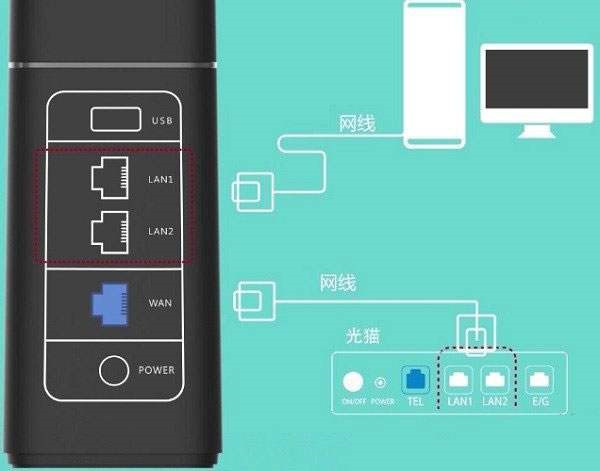
在电脑的浏览器中输入192.168.3.1,进入到设置向导页面。

系统会自动检测宽带的上网方式,根据检测结果,设置上网参数即可。上网方式分为:宽带拨号、自动获取IP、静态IP。
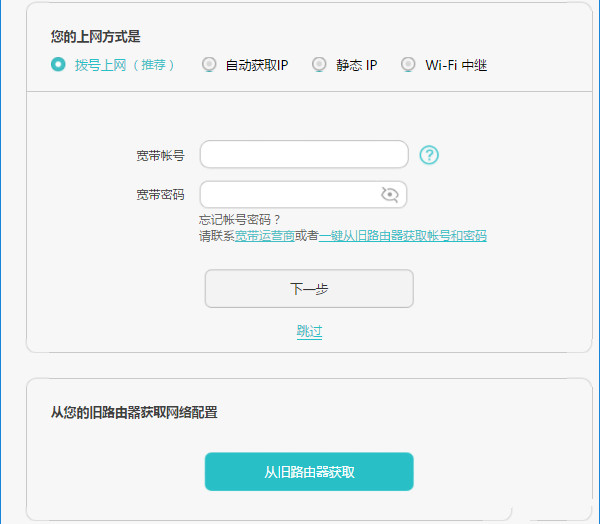
设置路由器的Wi-Fi名称、Wi-Fi密码。
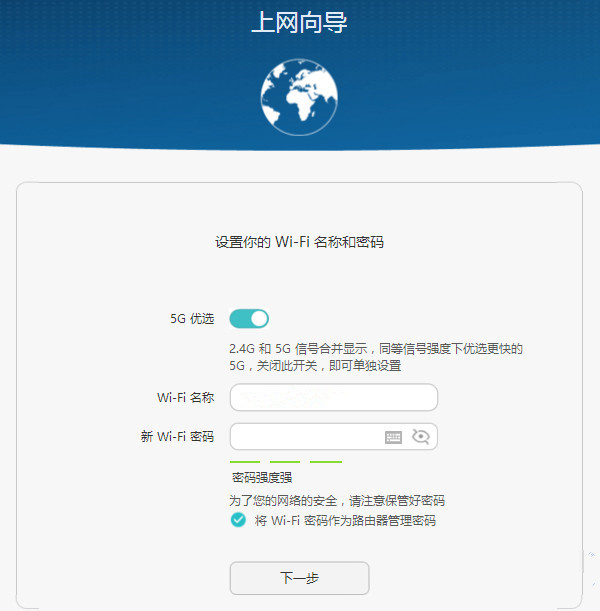
系统会自动应用刚才的配置参数,自动重启路由器;待重启成功后,就可以正常使用了。
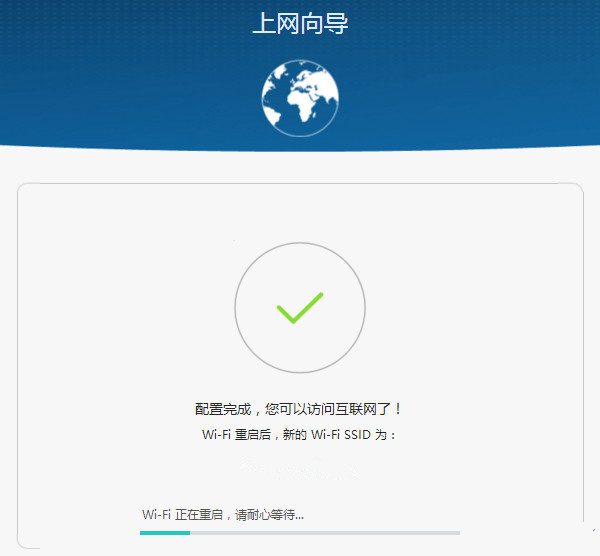



设置成功之后那么路由器的设置就完成了,设备连接wifi信号就能上网了。
以上就是发掘者给大家整理的华为路由A1怎么设置的全部内容,更多智能资讯,关注。
[华为A1路由器开箱评测]
THE END





